amazonが発売しているFire TV Stickという機器を使えばテレビでプライムビデオやyoutubeを思う存分楽しむことができます。
これです。

これがあれば家にいながらテレビで映画やドラマがみれます。私はこのガジェットを導入してから引きこもりが加速している。
ただでさえ家が大好きな人間にこんな便利な機械を与えてはあかんのです。引きこもりのダメ人間になってしまう。というかもうなっている。
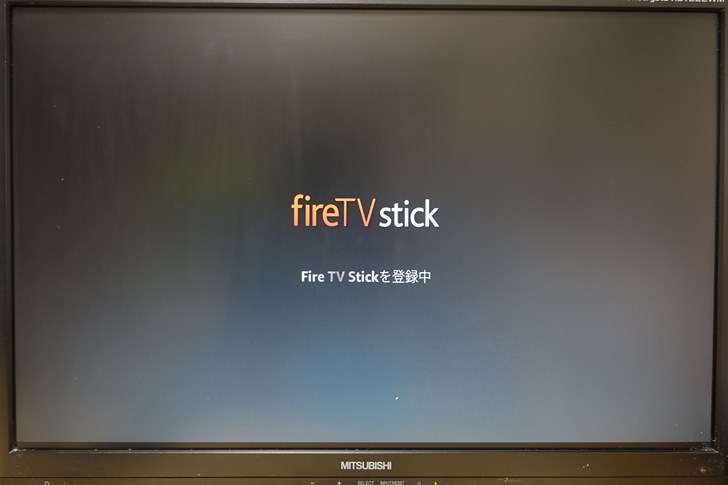
私を徹底的にダメ人間にしたFire TV Stick。
この記事ではそんな憎きFire TV stickの魅力や使い方を熱く語りたいと思います。
こんな便利なモノを知らないなんてもったいなすぎる!!
Fire TV Stickって何?どんなことができるの?
Fire TV Stickを一言で説明するなら「テレビに差し込むだけで、映画やドラマ、アニメ、バラエティ、youtubeなどを手軽に見ることができる機械」です。
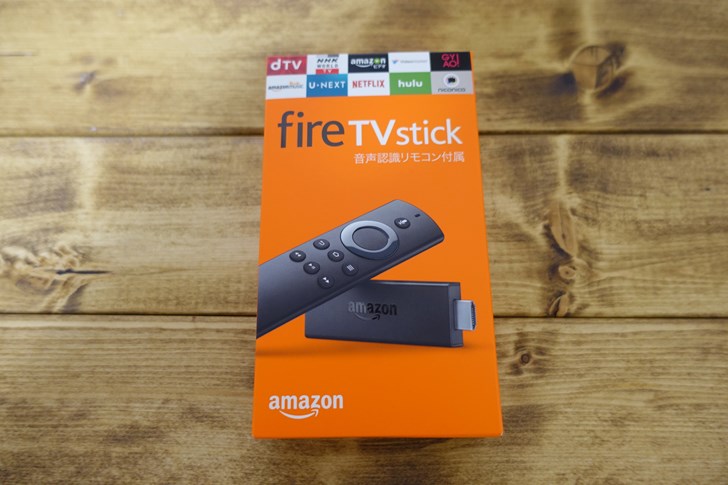
つまり「スマホやタブレットでしか見れなかった動画をテレビの大画面で楽しむことができる」んです。
私はこのFire TV Stickのために55インチのテレビを買いましたからね。どんだけテレビで動画配信サービス使いたいんだと。
Fire TV Stickで利用できる代表的なサービスは
- Amazonプライムビデオ
- Hulu
- NetFlix
- dTV
- Unext
- FOD
- ニコニコ動画
- DAZN
- AbemaTV
- Youtube
などがあります。この他にもまだまだありますが、多すぎて全部書ききれん。主要な動画配信サービスは大抵対応してるんじゃないかと。
Fire TV Stickがあればお家のテレビでソファに座りながら動画配信サービスをゆっくり楽しめます。
もう町のレンタルビデオ店にビデオを借りに行く時代は完全に終りを迎えております。
Fire TV Stickはこんな形
これがFire TV Stickです。

手にもつとこんなに小さい。しかしこの小さな機械の中に超優秀な機能が詰まっているわけです。

Fire TV Stickの付属品一覧です。

Fire TV Stickをテレビに挿すとこうなる!
上記の説明だけではなんのこっちゃわからないでしょうから、とりあえずFire TV Stickをテレビに挿して使ってみましょう。

ちなみに設定は超簡単。テレビのHDMI端子に差し込んでネット(wifi)に繋ぐだけ。
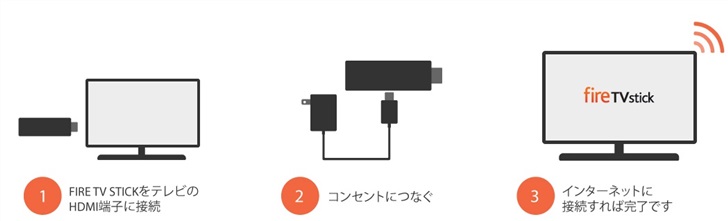
Fire TV StickはAmazonが出してるガジェットなので、使うにはAmazonの会員登録が必要です。
プライム会員じゃなくても使うことはできますが、プライム会員になると多くの作品が無料で見れるのでオススメです(後述します)
設定が終わるとこういった画面になります。こちらがFire TVのホーム画面ですね。
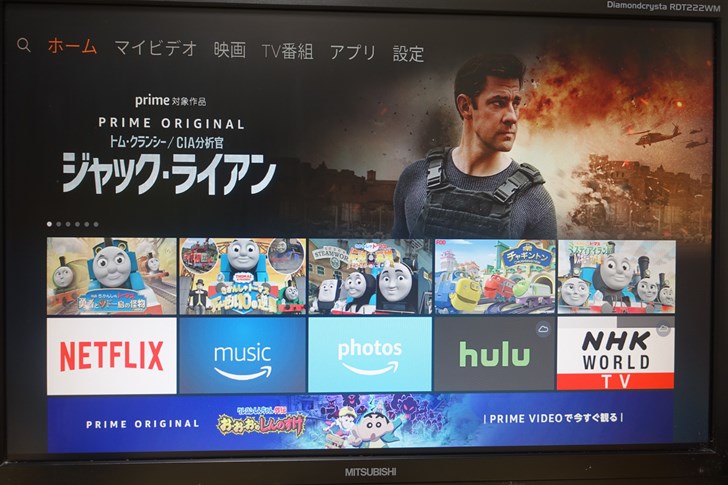
操作は付属のリモコンでおこないます。

この画面から見たいコンテンツをリモコンで選んで操作するだけで好きな映画やドラマを見ることができます。
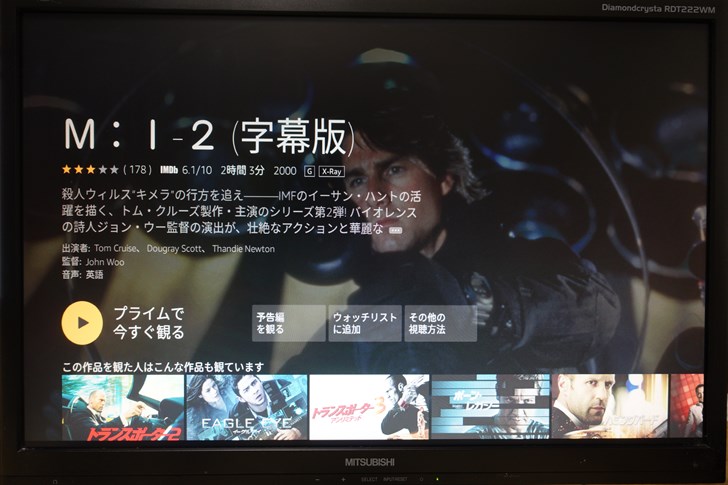
映画からドラマ、バレエティ、ドキュメンタリーまでラインナップは豊富。ほんとあらゆるジャンルが揃っています。
再生するとこんな感じ。画質はDVDより全然きれい。もちろん早送り・巻き戻しも自由自在。レスポンスもかなりいい!
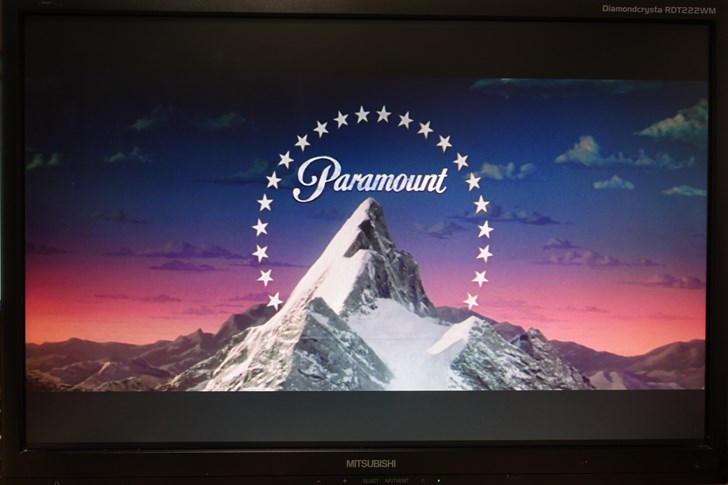
Fire TV Stickの使い方は基本これだけ。簡単でしょ。操作はすべてリモコンで行うのでパソコンが苦手な方でも問題なく使えます。
ちなみに私はパソコンに疎い両親にFire TV Stickをプレゼントしましたが、最初の設定さえしてあげれば、ものの5分もしないうちに使いこなしていました。

Fire TV Stickを使う上で必要なもの
Fire TV Stickでビデオを見るために必要なモノを紹介しましょう。
4つだけです。
- Fire TV Stick本体
- Amazonへの会員登録
- wifi環境
- HDMI端子がついてるテレビ・PCモニタ
Fire TV Stickを使う上で必要なものはこの4つだけです。Fire TV Stickは無線LANが内蔵されているので、ご自宅にwifi環境があれば簡単にネット接続ができます。
HDMI端子とはこういったものですね。最近のテレビではほぼ間違いなくついていると思います。テレビの側面か裏面を調べてみてくださいね。

Amazonの会員登録も必要ですが、会員登録だけだったら無料です。無料会員でもyoutubeなどは見れます。
ただ、プライム会員になると多くの作品が無料になるので超お得です。月額で400円程度なので入会をオススメ致します。
Prime会員なら多くの映画やドラマが無料で見れる
Fire TV Stickで見れる作品はyoutubeなどのコンテンツを除き基本的に有料です。ただAmazon Prime会員になっていれば多くの作品を無料で見ることができます。
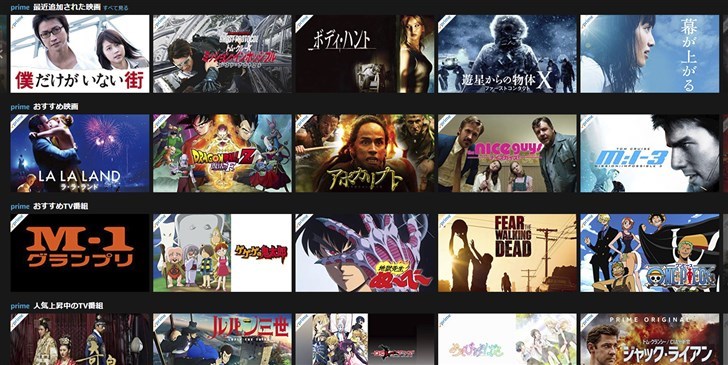
Amazonプライム会員は
- 年間プランだと4,900円(税込)
- 月間プランだと500円(税込)
で入れます。年間プランだと月額たった408円!
さらに以下のサービスもついてきます。
- 無料お急ぎ便、お届け日時指定便が使い放題
- Prime Videoで対象の映画もTV番組も見放題
- 100万曲以上の対象楽曲が聴き放題
- 会員限定先行タイムセール
- 対象のKindle本・マンガ・雑誌が読み放題
- 写真を保存し放題
- 「当日お急ぎ便」が無料
月額408円でこれほど多くのサービスがついてきて、さらに多くの作品が見放題とは通常では考えられないほど破格なサービスだと思います。
もちろん無料で見れる作品だけでもかなりの数です!
ハリウッド映画の新作やアニメ、Amazonオリジナルコンテンツまで幅広く揃っています。正直プライム会員が無料で見れる分だけでも元が取れるレベルです。
ちなみに無料対象外の有料作品の場合のレンタル料金は旧作は100円から200円程度が多いですね。新作は400円から500円程度のことが多いです。
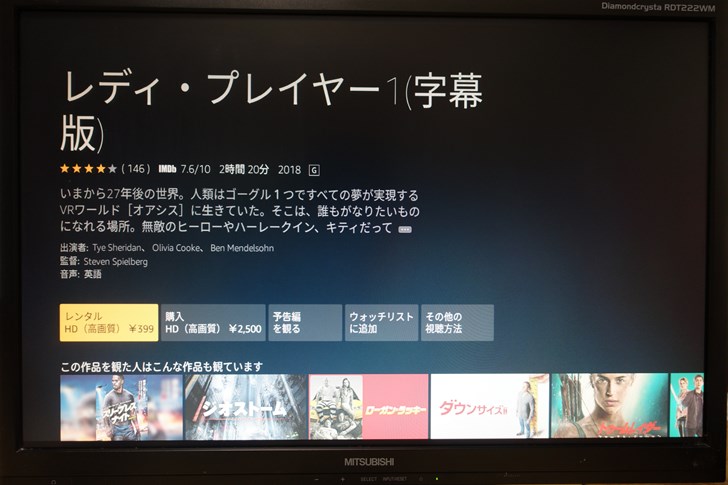
レンタルした作品は再生してから「48時間視聴可能」な作品もあれば、「7日間再生可能」な作品もあります。
もちろん返却手続きなどは不要。48時間たつとただその作品が見れなくなるだけです。
ビデオを返却し忘れて延滞料金を取られてしまったなんて経験はもう過去のものになります。
逆今度は「レンタルしすぎてやべー」ってことになるかも(笑)
ドラマを見逃した時にも役に立つ
「やばい!ドラマの録画し忘れたー」なんて時もFire TV Stickは役に立ちます。
ドラマの見逃し配信のラインナップもかなり豊富!
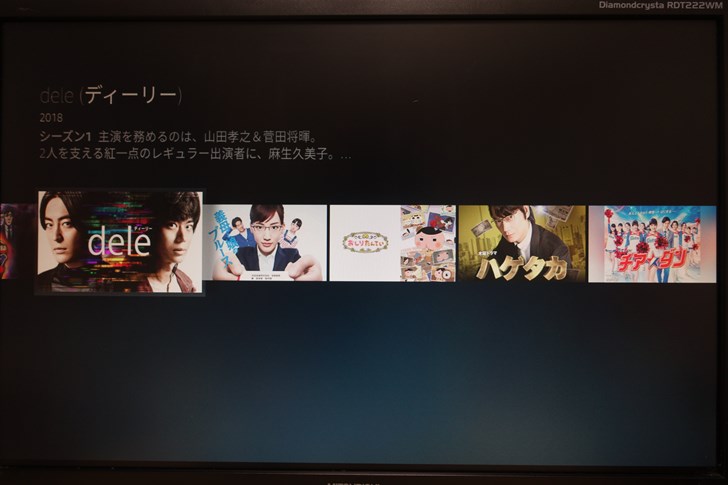
プライムビデオの場合新作ドラマのレンタル料金な1話300円前後ですね。
AmazonだけでなくparaviやFODにも対応しているので、ほぼすべてのドラマを網羅しているといっても過言ではない。

こちらはparaviのアプリをFire TV Stickで使ったところです
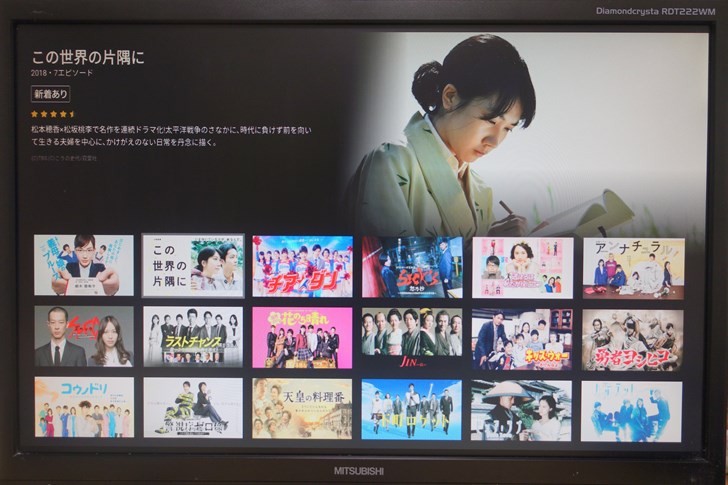
問題なく見れます!
netflixやhuluなどの月額サービスも利用できる
Fire TV StickはAmazonが提供しているコンテンツだけではなく、Netflixやhulu、U-next、dTVなどの月額配信サービスも利用できます。
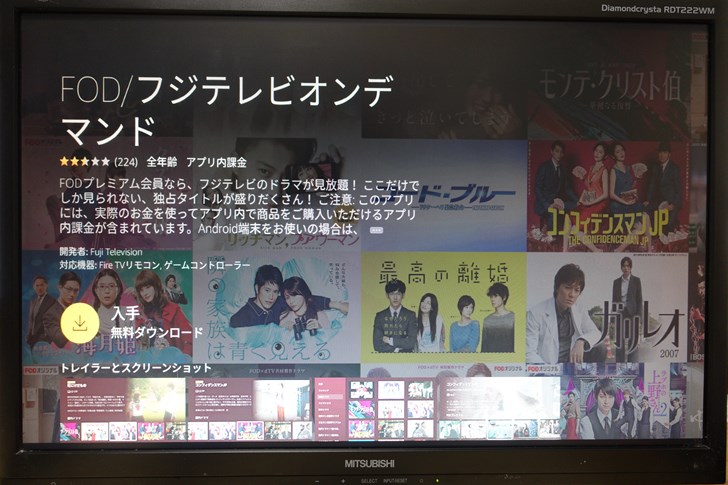
というのもFire TV Stickにはアプリをインストール機能が備わっているので、Netflixやhuluのアプリを入れるだけで、それらのコンテンツが利用できちゃうんです。
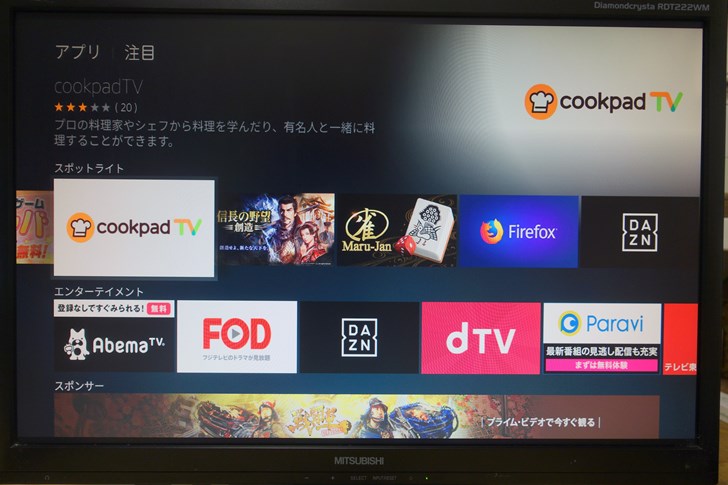
試しにNetflixをインストールして使ってみましょう。
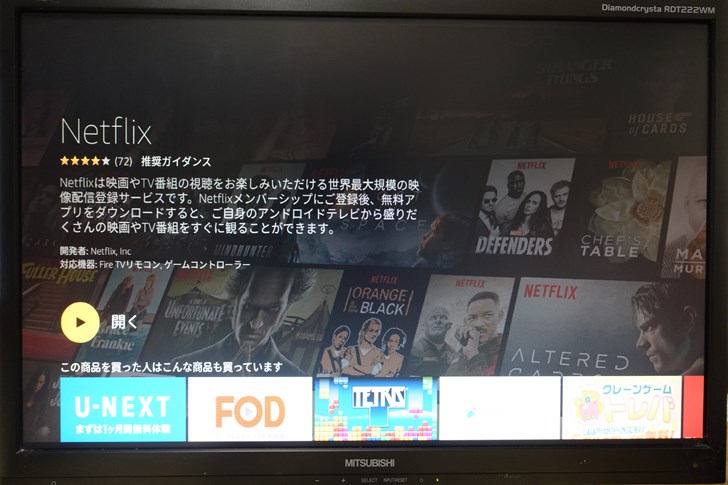
こちらがNetflixの画面。もちろんお手持ちのリモコンで操作可能。結構サクサク動きます。
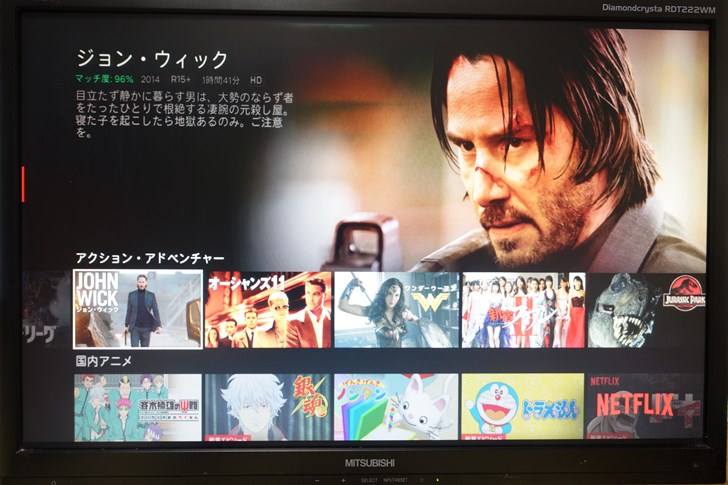
早送りや巻き戻しもAmazonのリモコンでできるので本当にテレビを見ている感覚で可能です。
あっ。言うまでもなくfuluやnetflixなどのサービスを使いたい場合は月額の会員登録が必要です。
多くの動画配信サービスは無料お試し期間があるので、気になる方は試してみましょう。
youtubeも見れる!
もちろんyoutubeも見れます。
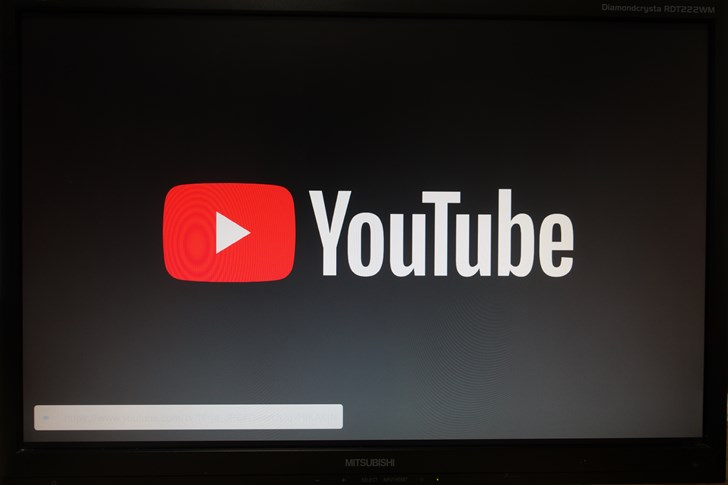
我が家には元気な2人の男の子がいるので、youtubeが大活躍。毎日のように電車の動画をFire TV stickで見ています。

↑youtubeで息子がお気に入りの動画
youtubeもリモコンで操作できます。また音声検索もできるのでかなり便利ですよ。
インターネットもできる
上で紹介した
- silk
- FireFox
このブラウザアプリをインストールするとインターネットもできます。
インターネットはこんな感じに表示されます。テレビの大画面にyahooが映し出されています。
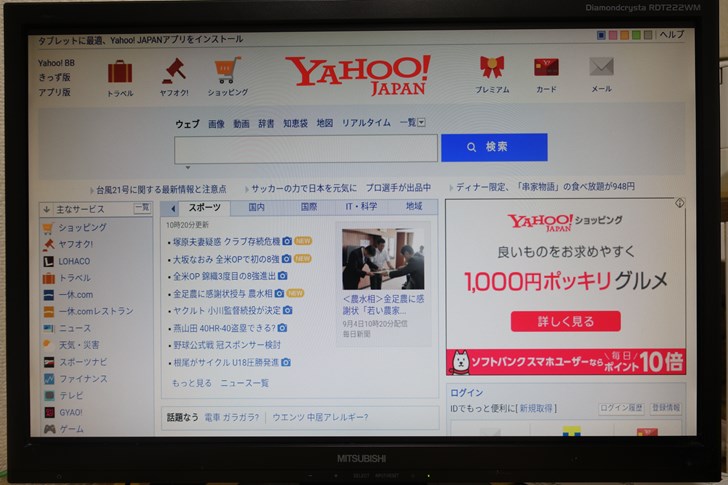
操作は付属のリモコンで行います。まあ操作性は微妙ですが、ちょっとした情報収集なんかにつかえるかも。
ゲームもできる
私はほとんど利用しておりませんが、なんとFire TV Stickではゲームもできます!
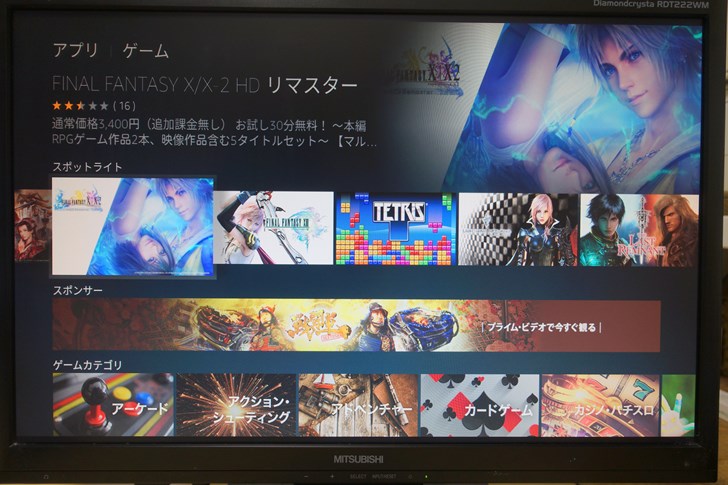
とりあえず簡単そうなテトリスをインストールしてみました^^
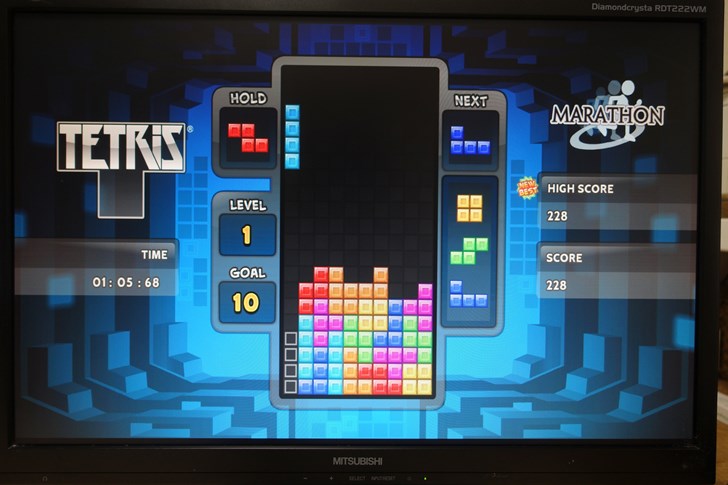
手持ちのリモコンで操作を行う必要があるので、難しいアクションは厳しいですが、テトリスくらいな結構できます。

音声で検索できるのがとにかく便利
Fire TV stickに付属しているこちらのリモコン。なんと音声認識機能がついているので、作品名やアプリをも吹き込むだけで検索できるんです。

例えばトム・クルーズと吹き込むとトム・クルーズ関連作品をずらりと表示してくれます。
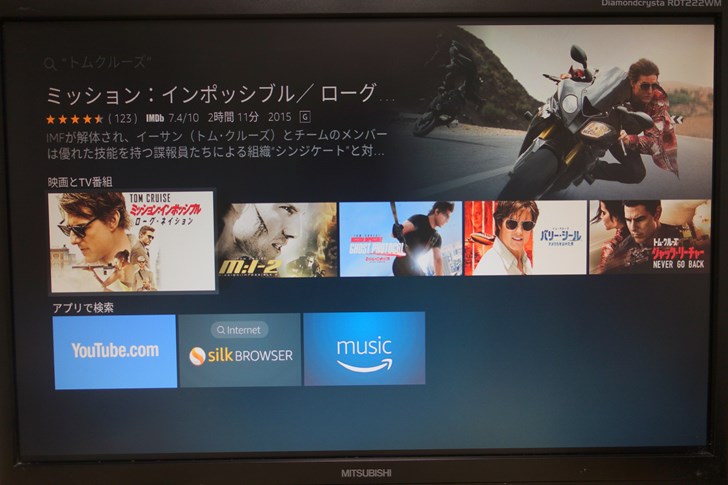
これが超便利!一度使うと話せないほど快適なんですよ。
この音声検索でyoutubeの動画も検索できるのもポイント高し!
まじで便利!!
制限もかけられるよ
我が家もそうですが、小さい子供がいる場合、勝手にレンタルされたりムフフな動画を見られたりするのは困りますよね。
Fire TV Stickでは各種機能に制限をかけることも可能です。
成人コンテンツは設定で表示できないようにできます。
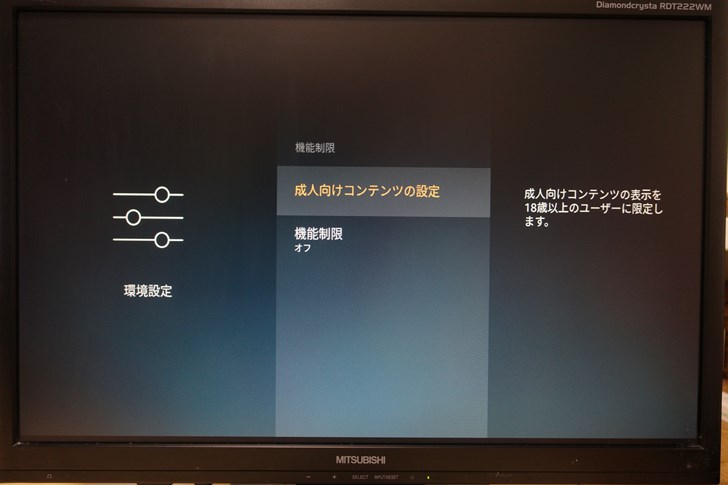
またレンタルする時は暗証番号を促すように設定もできます。
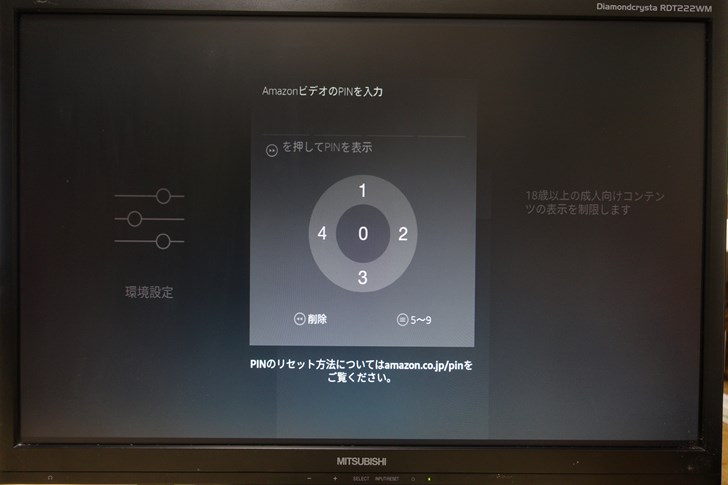
小さなお子様がいても安心です^^
Fire TV Stickは持ち運びができる!
Fire TV Stickは持ち運んで外で使うことも可能です。

必要なのはwifi環境とHDMIがついているテレビとコンセントのみ。
例えば旅行先や出張先にFire TV Stickを持っていけば、その場で映画が楽しめるんです。
もうホテルのテレビカードを買う必要もありません(笑)
Fire TV Stickは種類がいくつかあるけどどれを買えばいいの?
4Kテレビを持っていて、4K動画に興味がある方はこちら。
コスパ重視の方はこちらを買いましょう。
詳しくは下記の記事もごらんくださいませ。
https://vod-fun.com/fire-tv-stick-buying-guide/
まとめ
というわけでFire TV Stickでできることの紹介でした。
とにかく便利なので一家に一台あって絶対損はありません!
私はFire TV Stickが家に来てから生活スタイルがかなり変わりましたね。
以前よりたくさんドラマや映画を見るようになりました。ウォーキング・オブ・ザ・デッド最高や!
素敵な作品に数多く触れることは人生を豊かにしてくれます。
Fire TV Stickは「これが神じゃなかったら何が神なの?」と言いたいくらい気に入っているガジェットです。
お家でテレビで映画やドラマを見たい方に強く強くオススメいたします。
